жӮЁеҘҪпјҢзҷ»еҪ•еҗҺжүҚиғҪдёӢи®ўеҚ•е“ҰпјҒ
жӮЁеҘҪпјҢзҷ»еҪ•еҗҺжүҚиғҪдёӢи®ўеҚ•е“ҰпјҒ
жң¬зҜҮеҶ…е®№дё»иҰҒи®Іи§ЈвҖңabеҺӢеҠӣжөӢиҜ•е·Ҙе…·жҖҺд№ҲдҪҝз”ЁвҖқпјҢж„ҹе…ҙи¶Јзҡ„жңӢеҸӢдёҚеҰЁжқҘзңӢзңӢгҖӮжң¬ж–Үд»Ӣз»Қзҡ„ж–№жі•ж“ҚдҪңз®ҖеҚ•еҝ«жҚ·пјҢе®һз”ЁжҖ§ејәгҖӮдёӢйқўе°ұи®©е°Ҹзј–жқҘеёҰеӨ§е®¶еӯҰд№ вҖңabеҺӢеҠӣжөӢиҜ•е·Ҙе…·жҖҺд№ҲдҪҝз”ЁвҖқеҗ§!
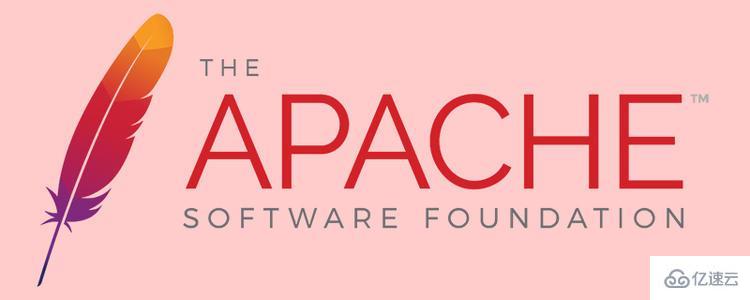
abзҡ„еҺҹзҗҶпјҡabе‘Ҫд»ӨдјҡеҲӣе»әеӨҡдёӘ并еҸ‘и®ҝй—®зәҝзЁӢпјҢжЁЎжӢҹеӨҡдёӘи®ҝй—®иҖ…еҗҢж—¶еҜ№жҹҗдёҖURLең°еқҖиҝӣиЎҢи®ҝй—®гҖӮе®ғзҡ„жөӢиҜ•зӣ®ж ҮжҳҜеҹәдәҺURLзҡ„пјҢеӣ жӯӨпјҢе®ғж—ўеҸҜд»Ҙз”ЁжқҘжөӢиҜ•apacheзҡ„иҙҹиҪҪеҺӢеҠӣпјҢд№ҹеҸҜд»ҘжөӢиҜ•nginxгҖҒlighthttpгҖҒtomcatгҖҒIISзӯүе…¶е®ғWebжңҚеҠЎеҷЁзҡ„еҺӢеҠӣгҖӮ
abе‘Ҫд»ӨеҜ№еҸ‘еҮәиҙҹиҪҪзҡ„и®Ўз®—жңәиҰҒжұӮеҫҲдҪҺпјҢе®ғж—ўдёҚдјҡеҚ з”ЁеҫҲй«ҳCPUпјҢд№ҹдёҚдјҡеҚ з”ЁеҫҲеӨҡеҶ…еӯҳгҖӮдҪҶеҚҙдјҡз»ҷзӣ®ж ҮжңҚеҠЎеҷЁйҖ жҲҗе·ЁеӨ§зҡ„иҙҹиҪҪпјҢе…¶еҺҹзҗҶзұ»дјјCCж”»еҮ»гҖӮиҮӘе·ұжөӢиҜ•дҪҝз”Ёд№ҹйңҖиҰҒжіЁж„ҸпјҢеҗҰеҲҷдёҖж¬ЎдёҠеӨӘеӨҡзҡ„иҙҹиҪҪгҖӮеҸҜиғҪйҖ жҲҗзӣ®ж ҮжңҚеҠЎеҷЁиө„жәҗиҖ—е®ҢпјҢдёҘйҮҚж—¶з”ҡиҮіеҜјиҮҙжӯ»жңәгҖӮ
abзҡ„е®үиЈ…йқһеёёз®ҖеҚ•пјҢеҰӮжһңжҳҜжәҗз Ғе®үиЈ…apacheзҡ„иҜқпјҢйӮЈе°ұжӣҙз®ҖеҚ•дәҶгҖӮapacheе®үиЈ…е®ҢжҜ•еҗҺabе‘Ҫд»Өеӯҳж”ҫеңЁapacheе®үиЈ…зӣ®еҪ•зҡ„binзӣ®еҪ•дёӢгҖӮеҰӮдёӢпјҡ
/usr/local/apache2/bin
еҰӮжһңapache жҳҜйҖҡиҝҮyumзҡ„RPMеҢ…ж–№ејҸе®үиЈ…зҡ„иҜқпјҢabе‘Ҫд»Өй»ҳи®Өеӯҳж”ҫеңЁ/usr/binзӣ®еҪ•дёӢгҖӮеҰӮдёӢпјҡ
which ab
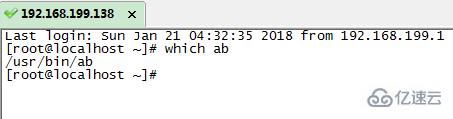
жіЁж„ҸпјҡеҰӮжһңдёҚжғіе®үиЈ…apacheдҪҶжҳҜеҸҲжғідҪҝз”Ёabе‘Ҫд»Өзҡ„иҜқпјҢжҲ‘们еҸҜд»ҘзӣҙжҺҘе®үиЈ…apacheзҡ„е·Ҙе…·еҢ…httpd-toolsгҖӮеҰӮдёӢпјҡ
yum -y install httpd-tools
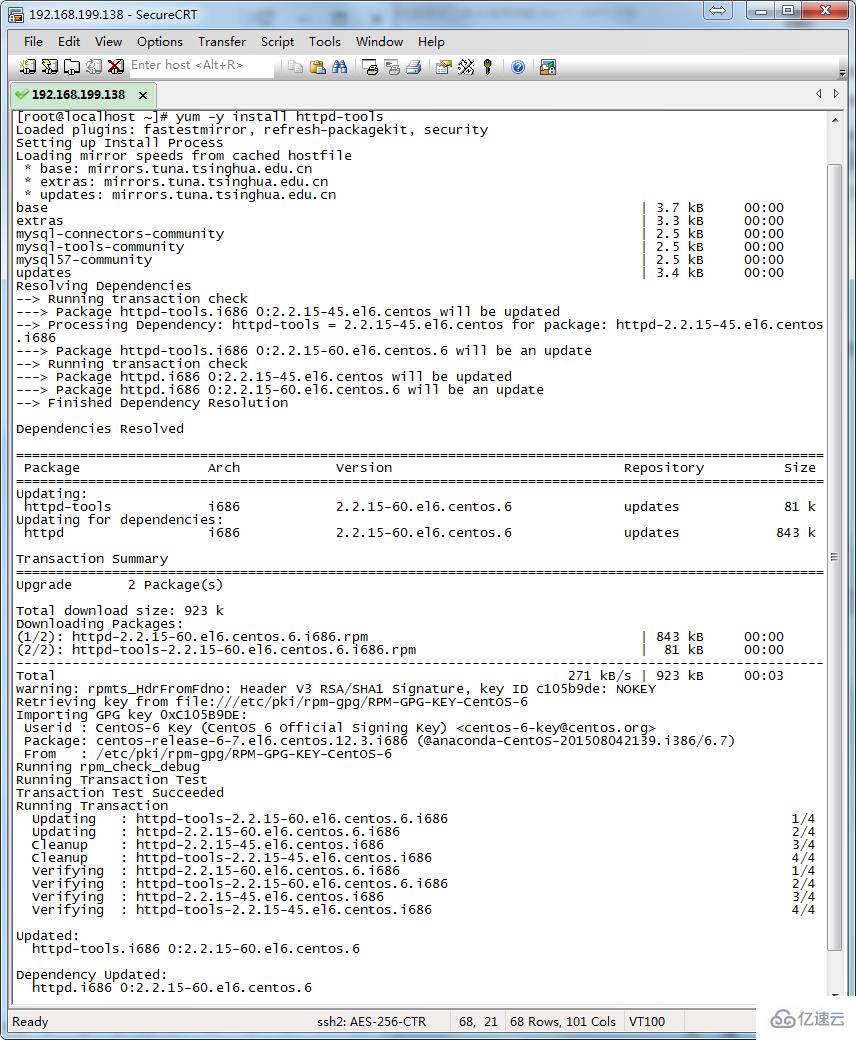
жҹҘзңӢabжҳҜеҗҰе®үиЈ…жҲҗеҠҹпјҢеҸҜд»ҘеҲҮжҚўеҲ°дёҠиҝ°зӣ®еҪ•дёӢпјҢдҪҝз”Ёab –Vе‘Ҫд»ӨиҝӣиЎҢжЈҖжөӢгҖӮеҰӮдёӢпјҡ
ab -V

еҰӮжһңabе®үиЈ…жҲҗеҠҹпјҢйҖҡиҝҮab –Vе‘Ҫд»ӨеҲҷдјҡжҳҫзӨәabзҡ„зӣёиҝҺзүҲжң¬пјҢеҰӮдёҠеӣҫзӨәгҖӮ
жіЁж„Ҹд»ҘдёҠжҳҜеңЁlinuxе№іеҸ°дёӢиҝӣиЎҢе®үиЈ…зҡ„пјҢеҰӮжһңжҳҜwindowsе№іеҸ°дёӢпјҢжҲ‘们д№ҹеҸҜд»ҘдёӢиҪҪеҜ№еә”зҡ„apacheзүҲжң¬иҝӣиЎҢе®үиЈ…гҖӮ
жңүе…іabе‘Ҫд»Өзҡ„дҪҝз”ЁпјҢжҲ‘们еҸҜд»ҘйҖҡиҝҮеё®еҠ©е‘Ҫд»ӨиҝӣиЎҢжҹҘзңӢгҖӮеҰӮдёӢпјҡ
ab --help

дёӢйқўеҜ№иҝҷдәӣеҸӮж•°иҝӣиЎҢзӣёе…іиҜҙжҳҺгҖӮ
-nеңЁжөӢиҜ•дјҡиҜқдёӯжүҖжү§иЎҢзҡ„иҜ·жұӮдёӘж•°гҖӮй»ҳи®Өж—¶пјҢд»…жү§иЎҢдёҖдёӘиҜ·жұӮгҖӮ
-cдёҖж¬Ўдә§з”ҹзҡ„иҜ·жұӮдёӘж•°гҖӮй»ҳи®ӨжҳҜдёҖж¬ЎдёҖдёӘгҖӮ
-tжөӢиҜ•жүҖиҝӣиЎҢзҡ„жңҖеӨ§з§’ж•°гҖӮе…¶еҶ…йғЁйҡҗеҗ«еҖјжҳҜ-n 50000пјҢе®ғеҸҜд»ҘдҪҝеҜ№жңҚеҠЎеҷЁзҡ„жөӢиҜ•йҷҗеҲ¶еңЁдёҖдёӘеӣәе®ҡзҡ„жҖ»ж—¶й—ҙд»ҘеҶ…гҖӮй»ҳи®Өж—¶пјҢжІЎжңүж—¶й—ҙйҷҗеҲ¶гҖӮ
-pеҢ…еҗ«дәҶйңҖиҰҒPOSTзҡ„ж•°жҚ®зҡ„ж–Ү件гҖӮ
-PеҜ№дёҖдёӘдёӯиҪ¬д»ЈзҗҶжҸҗдҫӣBASICи®ӨиҜҒдҝЎд»»гҖӮз”ЁжҲ·еҗҚе’ҢеҜҶз Ғз”ұдёҖдёӘ:йҡ”ејҖпјҢ并д»Ҙbase64зј–з ҒеҪўејҸеҸ‘йҖҒгҖӮж— и®әжңҚеҠЎеҷЁжҳҜеҗҰйңҖиҰҒ(еҚі, жҳҜеҗҰеҸ‘йҖҒдәҶ401и®ӨиҜҒйңҖжұӮд»Јз Ғ)пјҢжӯӨеӯ—з¬ҰдёІйғҪдјҡиў«еҸ‘йҖҒгҖӮ
-T POSTж•°жҚ®жүҖдҪҝз”Ёзҡ„Content-typeеӨҙдҝЎжҒҜгҖӮ
-vи®ҫзҪ®жҳҫзӨәдҝЎжҒҜзҡ„иҜҰз»ҶзЁӢеәҰ-4жҲ–жӣҙеӨ§еҖјдјҡжҳҫзӨәеӨҙдҝЎжҒҜпјҢ3жҲ–жӣҙеӨ§еҖјеҸҜд»ҘжҳҫзӨәе“Қеә”д»Јз Ғ(404,200зӯү),2жҲ–жӣҙеӨ§еҖјеҸҜд»ҘжҳҫзӨәиӯҰе‘Ҡе’Ңе…¶д»–дҝЎжҒҜгҖӮ
-VжҳҫзӨәзүҲжң¬еҸ·е№¶йҖҖеҮәгҖӮ
-wд»ҘHTMLиЎЁзҡ„ж јејҸиҫ“еҮәз»“жһңгҖӮй»ҳи®Өж—¶пјҢе®ғжҳҜзҷҪиүІиғҢжҷҜзҡ„дёӨеҲ—е®ҪеәҰзҡ„дёҖеј иЎЁгҖӮ
-iжү§иЎҢHEADиҜ·жұӮпјҢиҖҢдёҚжҳҜGETгҖӮ
-xи®ҫзҪ®
еұһжҖ§зҡ„еӯ—з¬ҰдёІгҖӮ
-XеҜ№иҜ·жұӮдҪҝз”Ёд»ЈзҗҶжңҚеҠЎеҷЁгҖӮ
-yи®ҫзҪ®
еұһжҖ§зҡ„еӯ—з¬ҰдёІгҖӮ
-zи®ҫзҪ®
еұһжҖ§зҡ„еӯ—з¬ҰдёІгҖӮ
-CеҜ№иҜ·жұӮйҷ„еҠ дёҖдёӘCookie:иЎҢгҖӮе…¶е…ёеһӢеҪўејҸжҳҜname=valueзҡ„дёҖдёӘеҸӮж•°еҜ№пјҢжӯӨеҸӮж•°еҸҜд»ҘйҮҚеӨҚгҖӮ-HеҜ№иҜ·жұӮйҷ„еҠ йўқеӨ–зҡ„еӨҙдҝЎжҒҜгҖӮжӯӨеҸӮж•°зҡ„е…ёеһӢеҪўејҸжҳҜдёҖдёӘжңүж•Ҳзҡ„еӨҙдҝЎжҒҜиЎҢпјҢе…¶дёӯеҢ…еҗ«дәҶд»ҘеҶ’еҸ·еҲҶйҡ”зҡ„еӯ—ж®өе’ҢеҖјзҡ„еҜ№(еҰӮ,вҖқAccept-Encoding:zip/zop;8bitвҖқ)гҖӮ
-AеҜ№жңҚеҠЎеҷЁжҸҗдҫӣBASICи®ӨиҜҒдҝЎд»»гҖӮз”ЁжҲ·еҗҚе’ҢеҜҶз Ғз”ұдёҖдёӘ:йҡ”ејҖпјҢ并д»Ҙbase64зј–з ҒеҪўејҸеҸ‘йҖҒгҖӮж— и®әжңҚеҠЎеҷЁжҳҜеҗҰйңҖиҰҒ(еҚі,жҳҜеҗҰеҸ‘йҖҒдәҶ401и®ӨиҜҒйңҖжұӮд»Јз Ғ)пјҢжӯӨеӯ—з¬ҰдёІйғҪдјҡиў«еҸ‘йҖҒгҖӮ
-hжҳҫзӨәдҪҝз”Ёж–№жі•гҖӮ
-dдёҚжҳҫзӨәвҖқpercentage served within XX [ms] tableвҖқзҡ„ж¶ҲжҒҜ(дёәд»ҘеүҚзҡ„зүҲжң¬жҸҗдҫӣж”ҜжҢҒ)гҖӮ
-eдә§з”ҹдёҖдёӘд»ҘйҖ—еҸ·еҲҶйҡ”зҡ„(CSV)ж–Ү件пјҢе…¶дёӯеҢ…еҗ«дәҶеӨ„зҗҶжҜҸдёӘзӣёеә”зҷҫеҲҶжҜ”зҡ„иҜ·жұӮжүҖйңҖиҰҒ(д»Һ1%еҲ°100%)зҡ„зӣёеә”зҷҫеҲҶжҜ”зҡ„(д»Ҙеҫ®еҰҷдёәеҚ•дҪҚ)ж—¶й—ҙгҖӮз”ұдәҺиҝҷз§Қж јејҸе·Із»ҸвҖңдәҢиҝӣеҲ¶еҢ–вҖқпјҢжүҖд»ҘжҜ”’gnuplot’ж јејҸжӣҙжңүз”ЁгҖӮ
-gжҠҠжүҖжңүжөӢиҜ•з»“жһңеҶҷе…ҘдёҖдёӘ’gnuplot’жҲ–иҖ…TSV(д»ҘTabеҲҶйҡ”зҡ„)ж–Ү件гҖӮжӯӨж–Ү件еҸҜд»Ҙж–№дҫҝең°еҜје…ҘеҲ°Gnuplot,IDL,Mathematica,Igorз”ҡиҮіExcelдёӯгҖӮе…¶дёӯзҡ„第дёҖиЎҢдёәж ҮйўҳгҖӮ
-iжү§иЎҢHEADиҜ·жұӮпјҢиҖҢдёҚжҳҜGETгҖӮ-kеҗҜз”ЁHTTP KeepAliveеҠҹиғҪпјҢеҚіеңЁдёҖдёӘHTTPдјҡиҜқдёӯжү§иЎҢеӨҡдёӘиҜ·жұӮгҖӮй»ҳи®Өж—¶пјҢдёҚеҗҜз”ЁKeepAliveеҠҹиғҪгҖӮ
-qеҰӮжһңеӨ„зҗҶзҡ„иҜ·жұӮж•°еӨ§дәҺ150пјҢabжҜҸеӨ„зҗҶеӨ§зәҰ10%жҲ–иҖ…100дёӘиҜ·жұӮж—¶пјҢдјҡеңЁstderrиҫ“еҮәдёҖдёӘиҝӣеәҰи®Ўж•°гҖӮжӯӨ-qж Үи®°еҸҜд»ҘжҠ‘еҲ¶иҝҷдәӣдҝЎжҒҜгҖӮ
еңЁиҝӣиЎҢжҖ§иғҪжөӢиҜ•иҝҮзЁӢдёӯжңүеҮ дёӘжҢҮж ҮжҜ”иҫғйҮҚиҰҒпјҡ
1гҖҒеҗһеҗҗзҺҮпјҲRequests per secondпјү
жңҚеҠЎеҷЁе№¶еҸ‘еӨ„зҗҶиғҪеҠӣзҡ„йҮҸеҢ–жҸҸиҝ°пјҢеҚ•дҪҚжҳҜreqs/sпјҢжҢҮзҡ„жҳҜеңЁжҹҗдёӘ并еҸ‘з”ЁжҲ·ж•°дёӢеҚ•дҪҚж—¶й—ҙеҶ…еӨ„зҗҶзҡ„иҜ·жұӮж•°гҖӮжҹҗдёӘ并еҸ‘з”ЁжҲ·ж•°дёӢеҚ•дҪҚж—¶й—ҙеҶ…иғҪеӨ„зҗҶзҡ„жңҖеӨ§иҜ·жұӮж•°пјҢз§°д№ӢдёәжңҖеӨ§еҗһеҗҗзҺҮгҖӮ
aгҖҒеҗһеҗҗзҺҮе’Ң并еҸ‘з”ЁжҲ·ж•°зӣёе…і
bгҖҒдёҚеҗҢзҡ„并еҸ‘з”ЁжҲ·ж•°дёӢпјҢеҗһеҗҗзҺҮдёҖиҲ¬жҳҜдёҚеҗҢзҡ„
и®Ўз®—е…¬ејҸпјҡжҖ»иҜ·жұӮж•°/еӨ„зҗҶе®ҢжҲҗиҝҷдәӣиҜ·жұӮж•°жүҖиҠұиҙ№зҡ„ж—¶й—ҙпјҢеҚі
Request per second=Complete requests/Time taken for tests
еҝ…йЎ»иҰҒиҜҙжҳҺзҡ„жҳҜпјҢиҝҷдёӘж•°еҖјиЎЁзӨәеҪ“еүҚжңәеҷЁзҡ„ж•ҙдҪ“жҖ§иғҪпјҢеҖји¶ҠеӨ§и¶ҠеҘҪгҖӮ
2гҖҒ并еҸ‘иҝһжҺҘж•°пјҲThe number of concurrent connectionsпјү
并еҸ‘иҝһжҺҘж•°жҢҮзҡ„жҳҜжҹҗдёӘж—¶еҲ»жңҚеҠЎеҷЁжүҖжҺҘеҸ—зҡ„иҜ·жұӮж•°зӣ®пјҢз®ҖеҚ•зҡ„и®ІпјҢе°ұжҳҜдёҖдёӘдјҡиҜқгҖӮ
3гҖҒ并еҸ‘з”ЁжҲ·ж•°пјҲConcurrency Levelпјү
иҰҒжіЁж„ҸеҢәеҲҶиҝҷдёӘжҰӮеҝөе’Ң并еҸ‘иҝһжҺҘж•°д№Ӣй—ҙзҡ„еҢәеҲ«пјҢдёҖдёӘз”ЁжҲ·еҸҜиғҪеҗҢж—¶дјҡдә§з”ҹеӨҡдёӘдјҡиҜқпјҢд№ҹеҚіиҝһжҺҘж•°гҖӮеңЁHTTP/1.1дёӢпјҢIE7ж”ҜжҢҒдёӨдёӘ并еҸ‘иҝһжҺҘпјҢIE8ж”ҜжҢҒ6дёӘ并еҸ‘иҝһжҺҘпјҢFireFox3ж”ҜжҢҒ4дёӘ并еҸ‘иҝһжҺҘпјҢжүҖд»Ҙзӣёеә”зҡ„пјҢжҲ‘们зҡ„并еҸ‘з”ЁжҲ·ж•°е°ұеҫ—йҷӨд»ҘиҝҷдёӘеҹәж•°гҖӮ
4гҖҒз”ЁжҲ·е№іеқҮиҜ·жұӮзӯүеҫ…ж—¶й—ҙпјҲTime per requestпјү
и®Ўз®—е…¬ејҸпјҡеӨ„зҗҶе®ҢжҲҗжүҖжңүиҜ·жұӮж•°жүҖиҠұиҙ№зҡ„ж—¶й—ҙ/пјҲжҖ»иҜ·жұӮж•°/并еҸ‘з”ЁжҲ·ж•°пјүпјҢеҚіпјҡ
Time per request=Time taken for tests/пјҲComplete requests/Concurrency Levelпјү
5гҖҒжңҚеҠЎеҷЁе№іеқҮиҜ·жұӮзӯүеҫ…ж—¶й—ҙпјҲTime per request:across all concurrent requestsпјү
и®Ўз®—е…¬ејҸпјҡеӨ„зҗҶе®ҢжҲҗжүҖжңүиҜ·жұӮж•°жүҖиҠұиҙ№зҡ„ж—¶й—ҙ/жҖ»иҜ·жұӮж•°пјҢеҚіпјҡ
Time taken for/testsComplete requests
еҸҜд»ҘзңӢеҲ°пјҢе®ғжҳҜеҗһеҗҗзҺҮзҡ„еҖ’ж•°гҖӮ
еҗҢж—¶пјҢе®ғд№ҹзӯүдәҺз”ЁжҲ·е№іеқҮиҜ·жұӮзӯүеҫ…ж—¶й—ҙ/并еҸ‘з”ЁжҲ·ж•°пјҢеҚі
Time per request/Concurrency Level
abзҡ„е‘Ҫд»ӨеҸӮж•°жҜ”иҫғеӨҡпјҢжҲ‘们з»ҸеёёдҪҝз”Ёзҡ„жҳҜ-cе’Ң-nеҸӮж•°гҖӮ
[root@localhost ~]# ab -c 10 -n 1000 http://192.168.0.220:9088/
еҰӮжһңз”ЁеҲ°дёҖдёӘCookieпјҢйӮЈд№ҲеҸӘйңҖй”®е…Ҙе‘Ҫд»Өпјҡab пјҚn 100 пјҚC keyпјқvalue http://test.com/ гҖҖгҖҖеҰӮжһңйңҖиҰҒеӨҡдёӘCookieпјҢе°ұзӣҙжҺҘи®ҫHeaderпјҡab -n 100 -H вҖңCookie: Key1=Value1; Key2=Value2вҖқ http://test.com/
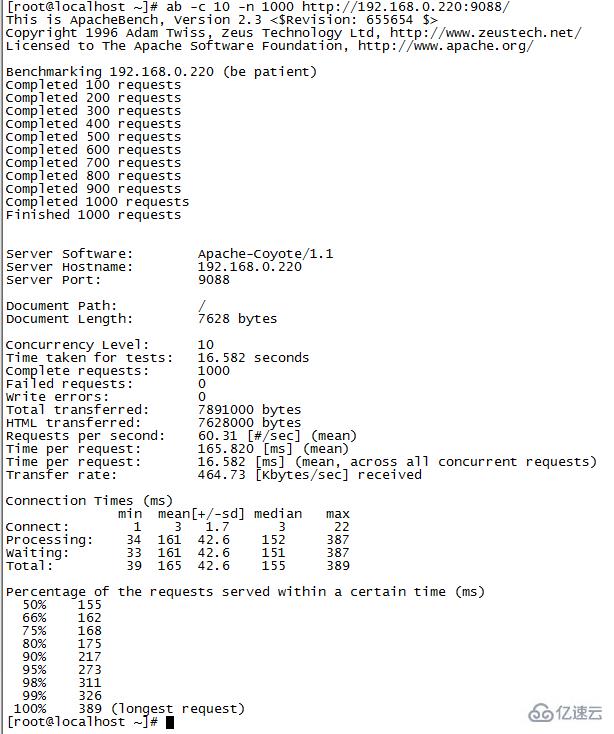
apacheжөӢиҜ•еҮәзҡ„еҗһеҗҗзҺҮдёәпјҡRequests per second#/secгҖӮ
Server SoftwareиЎЁзӨәиў«жөӢиҜ•зҡ„WebжңҚеҠЎеҷЁиҪҜ件еҗҚз§°гҖӮ
Server HostnameиЎЁзӨәиҜ·жұӮзҡ„URLдё»жңәеҗҚгҖӮ
Server PortиЎЁзӨәиў«жөӢиҜ•зҡ„WebжңҚеҠЎеҷЁиҪҜ件зҡ„зӣ‘еҗ¬з«ҜеҸЈгҖӮ
Document PathиЎЁзӨәиҜ·жұӮзҡ„URLдёӯзҡ„ж №з»қеҜ№и·Ҝеҫ„пјҢйҖҡиҝҮиҜҘж–Ү件зҡ„еҗҺзјҖеҗҚпјҢжҲ‘们дёҖиҲ¬еҸҜд»ҘдәҶи§ЈиҜҘиҜ·жұӮзҡ„зұ»еһӢгҖӮ
Document LengthиЎЁзӨәHTTPе“Қеә”ж•°жҚ®зҡ„жӯЈж–Үй•ҝеәҰгҖӮ
Concurrency LevelиЎЁзӨә并еҸ‘з”ЁжҲ·ж•°пјҢиҝҷжҳҜжҲ‘们и®ҫзҪ®зҡ„еҸӮж•°д№ӢдёҖгҖӮ
Time taken for testsиЎЁзӨәжүҖжңүиҝҷдәӣиҜ·жұӮиў«еӨ„зҗҶе®ҢжҲҗжүҖиҠұиҙ№зҡ„жҖ»ж—¶й—ҙгҖӮ
Complete requestsиЎЁзӨәжҖ»иҜ·жұӮж•°йҮҸпјҢиҝҷжҳҜжҲ‘们и®ҫзҪ®зҡ„еҸӮж•°д№ӢдёҖгҖӮ
Failed requestsиЎЁзӨәеӨұиҙҘзҡ„иҜ·жұӮж•°йҮҸпјҢиҝҷйҮҢзҡ„еӨұиҙҘжҳҜжҢҮиҜ·жұӮеңЁиҝһжҺҘжңҚеҠЎеҷЁгҖҒеҸ‘йҖҒж•°жҚ®зӯүзҺҜиҠӮеҸ‘з”ҹејӮеёёпјҢд»ҘеҸҠж— е“Қеә”еҗҺи¶…ж—¶зҡ„жғ…еҶөгҖӮеҰӮжһңжҺҘ收еҲ°зҡ„HTTPе“Қеә”ж•°жҚ®зҡ„еӨҙдҝЎжҒҜдёӯеҗ«жңү2XXд»ҘеӨ–зҡ„зҠ¶жҖҒз ҒпјҢеҲҷдјҡеңЁжөӢиҜ•з»“жһңдёӯжҳҫзӨәеҸҰдёҖдёӘеҗҚдёәвҖңNon-2xx responsesвҖқзҡ„з»ҹи®ЎйЎ№пјҢз”ЁдәҺз»ҹи®ЎиҝҷйғЁеҲҶиҜ·жұӮж•°пјҢиҝҷдәӣиҜ·жұӮ并дёҚз®—еңЁеӨұиҙҘзҡ„иҜ·жұӮдёӯгҖӮ
Total transferredиЎЁзӨәжүҖжңүиҜ·жұӮзҡ„е“Қеә”ж•°жҚ®й•ҝеәҰжҖ»е’ҢпјҢеҢ…жӢ¬жҜҸдёӘHTTPе“Қеә”ж•°жҚ®зҡ„еӨҙдҝЎжҒҜе’ҢжӯЈж–Үж•°жҚ®зҡ„й•ҝеәҰгҖӮжіЁж„ҸиҝҷйҮҢдёҚеҢ…жӢ¬HTTPиҜ·жұӮж•°жҚ®зҡ„й•ҝеәҰпјҢд»…д»…дёәwebжңҚеҠЎеҷЁжөҒеҗ‘з”ЁжҲ·PCзҡ„еә”з”ЁеұӮж•°жҚ®жҖ»й•ҝеәҰгҖӮ
HTML transferredиЎЁзӨәжүҖжңүиҜ·жұӮзҡ„е“Қеә”ж•°жҚ®дёӯжӯЈж–Үж•°жҚ®зҡ„жҖ»е’ҢпјҢд№ҹе°ұжҳҜеҮҸеҺ»дәҶTotal transferredдёӯHTTPе“Қеә”ж•°жҚ®дёӯзҡ„еӨҙдҝЎжҒҜзҡ„й•ҝеәҰгҖӮ
Requests per secondеҗһеҗҗзҺҮпјҢи®Ўз®—е…¬ејҸпјҡ
Complete requests/Time taken for tests
Time per requestз”ЁжҲ·е№іеқҮиҜ·жұӮзӯүеҫ…ж—¶й—ҙпјҢи®Ўз®—е…¬ејҸпјҡ
Time token for tests/пјҲComplete requests/Concurrency Levelпјү
Time per requet(across all concurrent request)жңҚеҠЎеҷЁе№іеқҮиҜ·жұӮзӯүеҫ…ж—¶й—ҙпјҢи®Ўз®—е…¬ејҸпјҡ
Time taken for tests/Complete requests
жӯЈеҘҪжҳҜеҗһеҗҗзҺҮзҡ„еҖ’пҝҪпҝҪгҖӮд№ҹеҸҜд»Ҙиҝҷд№Ҳз»ҹи®ЎпјҡTime per request/Concurrency LevelгҖӮ
Transfer rateиЎЁзӨәиҝҷдәӣиҜ·жұӮеңЁеҚ•дҪҚж—¶й—ҙеҶ…д»ҺжңҚеҠЎеҷЁиҺ·еҸ–зҡ„ж•°жҚ®й•ҝеәҰпјҢи®Ўз®—е…¬ејҸпјҡ
Total trnasferred/ Time taken for tests
иҝҷдёӘз»ҹи®ЎеҫҲеҘҪзҡ„иҜҙжҳҺжңҚеҠЎеҷЁзҡ„еӨ„зҗҶиғҪеҠӣиҫҫеҲ°жһҒйҷҗж—¶пјҢе…¶еҮәеҸЈе®ҪеёҰзҡ„йңҖжұӮйҮҸгҖӮ
Percentage of requests served within a certain timeпјҲmsпјүиҝҷйғЁеҲҶж•°жҚ®з”ЁдәҺжҸҸиҝ°жҜҸдёӘиҜ·жұӮеӨ„зҗҶж—¶й—ҙзҡ„еҲҶеёғжғ…еҶөпјҢжҜ”еҰӮд»ҘдёҠжөӢиҜ•пјҢ80%зҡ„иҜ·жұӮеӨ„зҗҶж—¶й—ҙйғҪдёҚи¶…иҝҮ6msпјҢиҝҷдёӘеӨ„зҗҶж—¶й—ҙжҳҜжҢҮеүҚйқўзҡ„Time per requestпјҢеҚіеҜ№дәҺеҚ•дёӘз”ЁжҲ·иҖҢиЁҖпјҢе№іеқҮжҜҸдёӘиҜ·жұӮзҡ„еӨ„зҗҶж—¶й—ҙгҖӮ
еҲ°жӯӨпјҢзӣёдҝЎеӨ§е®¶еҜ№вҖңabеҺӢеҠӣжөӢиҜ•е·Ҙе…·жҖҺд№ҲдҪҝз”ЁвҖқжңүдәҶжӣҙж·ұзҡ„дәҶи§ЈпјҢдёҚеҰЁжқҘе®һйҷ…ж“ҚдҪңдёҖз•Әеҗ§пјҒиҝҷйҮҢжҳҜдәҝйҖҹдә‘зҪ‘з«ҷпјҢжӣҙеӨҡзӣёе…іеҶ…е®№еҸҜд»Ҙиҝӣе…Ҙзӣёе…ійў‘йҒ“иҝӣиЎҢжҹҘиҜўпјҢе…іжіЁжҲ‘们пјҢ继з»ӯеӯҰд№ пјҒ
е…ҚиҙЈеЈ°жҳҺпјҡжң¬з«ҷеҸ‘еёғзҡ„еҶ…е®№пјҲеӣҫзүҮгҖҒи§Ҷйў‘е’Ңж–Үеӯ—пјүд»ҘеҺҹеҲӣгҖҒиҪ¬иҪҪе’ҢеҲҶдә«дёәдё»пјҢж–Үз« и§ӮзӮ№дёҚд»ЈиЎЁжң¬зҪ‘з«ҷз«ӢеңәпјҢеҰӮжһңж¶үеҸҠдҫөжқғиҜ·иҒ”зі»з«ҷй•ҝйӮ®з®ұпјҡis@yisu.comиҝӣиЎҢдёҫжҠҘпјҢ并жҸҗдҫӣзӣёе…іиҜҒжҚ®пјҢдёҖз»ҸжҹҘе®һпјҢе°Ҷз«ӢеҲ»еҲ йҷӨж¶үе«ҢдҫөжқғеҶ…е®№гҖӮ